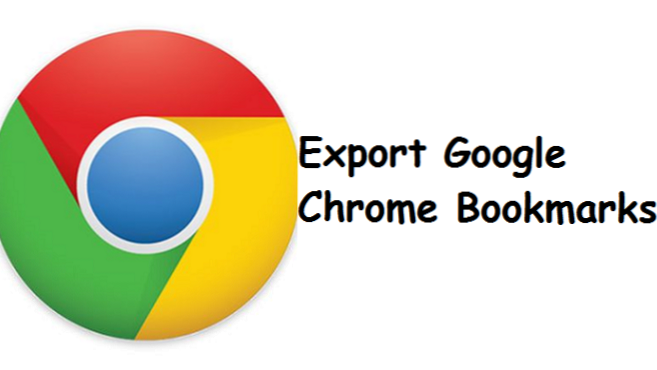
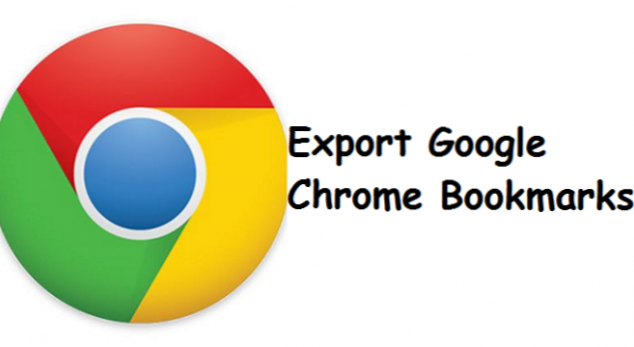
¡Hola a todos! Esta Receta técnica se basa en cómo exportar los marcadores de Google Chrome como un archivo. Después de exportar, puede agregar su marcador de Chrome a cualquier navegador mediante la importación del archivo de marcadores. Actualmente, solo es viable exportar sus marcadores desde la versión de computadora del navegador Chrome y no desde la aplicación del teléfono. Sin embargo, si los marcadores de su teléfono se sincronizan con su cuenta de Google Chrome, también se exportarán al exportar sus marcadores a la versión del dispositivo informático.
Recuerdo cuando intenté exportar los marcadores de Google Chrome por primera vez. Fue bastante difícil al principio. Bueno, eso ya pasó. La buena noticia es que sé cómo exportar los marcadores de Google Chrome y quiero mostrarle cómo.
Cómo exportar marcadores de Google Chrome
1. Abra el navegador Google Chrome. Si sus marcadores se guardan en una cuenta de Google distintiva, debe iniciar sesión en esa cuenta con una vista para mostrarlos.
2. Haga clic en el icono de utilidad.

3. Haga clic en Marcadores. Debería ver un nuevo menú emergente a la izquierda.

4. Haga clic en Administrador de marcadores. Le permite organizar y manipular sus marcadores existentes.

Puede ir directamente a su administrador de marcadores presionando Opción + Comando + B en Mac, o Ctrl + Shift + O en Windows.
5. Haga clic en el botón de utilidad situado en la parte superior derecha.

6. Elegir Exportar marcadores. Por lo general, su computadora le pedirá que elija una ubicación donde desea guardar.

7. Elija un nombre y una ubicación en su archivo de marcadores.
Habrá una ventana de "guardar como" que aparecerá una vez que haga clic para exportar le pedirá que decida sobre un nombre para el archivo y una ubicación para guardar. Elija una ubicación y un nombre para que sea reconocible para usted y sin esfuerzo para buscarlo más tarde.
Por defecto, su archivo de marcadores exportados se titula con la palabra 'marcadores' y la fecha actual.
8. Haga clic en salvar. Tu archivo de marcadores tendrá que comenzar a descargarse de inmediato.

El área de almacenamiento predeterminada para los marcadores de Google Chrome es la carpeta “Documentos” configurada por Chrome.
Resumen
- Abre Google Chrome.
- Haga clic en (…) en la esquina superior correcta.
- Haga clic en Marcadores.
- Haga clic en Administrador de marcadores.
- Haga clic en el icono de la utilidad.
- Haga clic en Exportar marcadores.
- Elija un lugar después de lo cual haga clic en guardar.
Preguntas y respuestas frecuentes
P: Mi versión de Google Chrome no tiene el botón "Exportar marcadores" en ningún lugar. ¿Que puedo hacer?
UNA: Reemplace su navegador Chrome con la última versión. La versión más reciente incluirá este botón.
P: Busco obtener mejores favoritos de un disco duro. ¿Hay alguna carpeta o archivo que tenga los favoritos? No puedo iniciar sesión y exportar.
UNA: Vaya sin esfuerzo a C: software software (x86) del software google chrome para buscar su carpeta de favoritos.
P: ¿Cómo puedo copiar mis marcadores de Chrome en una hoja de cálculo de Excel para eliminar los duplicados y limpiar cosas antiguas?
UNA: No podrá cambiarlo a una hoja de cálculo, pero si desea limpiar los duplicados, busque en Google y configure la Extensión de Evernote.

